Android实现两圆点之间来回移动加载进度
本文实例为大家分享了Android实现两圆点之间来回移动加载进度的具体代码,供大家参考,具体内容如下
一、前言
最近喜欢上自定义控件,喜欢实现一些简约有趣的控件,也好巩固下以前学得知识和不断的学习新知识,程序员嘛,活到老学到老。
这篇文章接着上一篇文章:Android_自定义控件之水平圆点加载进度条,类似的实现方式,都是些比较简单的view绘制。
二、实现
先看下实现的效果吧:

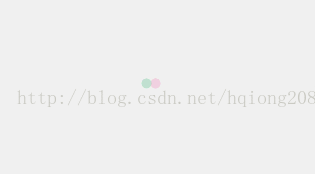
说下实现思路:圆点x轴会有个位移变化量,当位移达到圆点直径+圆点间距之和就回改变方向(改变方向就是通过变化量值不断增加和不断减少来实现),可能写的有点模糊,接下来看代码:
package com.kincai.testcustomview_dotalternatelyprogress;
import android.content.Context;
import android.content.res.TypedArray;
import android.graphics.Canvas;
import android.graphics.Paint;
import android.support.annotation.Nullable;
import android.support.v4.content.ContextCompat;
import android.util.AttributeSet;
import android.util.Log;
import android.view.View;
/**
* Copyright (C) 2015 The KINCAI Open Source Project
* .
* Create By KINCAI
* .
* Time 2017-06-16 21:44
* .
* Desc 两个源点来回移动
*/
public class DotAlternatelyView extends View {
private final String TAG = this.getClass().getSimpleName();
private Paint mPaint = new Paint();
/**
* 可视为左边圆点颜色值
*/
private int mLeftColor;
/**
* 可视为右边圆点颜色值
*/
private int mRightColor;
/**
* 圆点半径
*/
private int mDotRadius;
/**
* 圆点间距
*/
private int mDotSpacing;
/**
* 圆点位移量
*/
private float mMoveDistance;
/**
* 圆点移动率
*/
private float mMoveRate;
/**
* 以刚开始左边圆点为准 向右移
*/
private final int DOT_STATUS_RIGHT = 0X101;
/**
* 以刚开始左边圆点为准 圆点移动方向-向左移
*/
private final int DOT_STATUS_LEFT = 0X102;
/**
* 以刚开始左边圆点为准,圆点移动方向
*/
private int mDotChangeStatus = DOT_STATUS_RIGHT;
/**
* 圆点透明度变化最大(也就是透明度在255-mAlphaChangeTotal到255之间)
*/
private int mAlphaChangeTotal = 130;
/**
* 透明度变化率
*/
private float mAlphaChangeRate;
/**
* 透明度改变量
*/
private float mAlphaChange;
public DotAlternatelyView(Context context) {
this(context, null);
}
public DotAlternatelyView(Context context, @Nullable AttributeSet attrs) {
this(context, attrs, 0);
}
public DotAlternatelyView(Context context, @Nullable AttributeSet attrs, int defStyleAttr) {
super(context, attrs, defStyleAttr);
TypedArray typedArray = context.obtainStyledAttributes(attrs, R.styleable.DotAlternatelyView, defStyleAttr, 0);
initAttributes(typedArray);
typedArray.recycle();
init();
}
private void initAttributes(TypedArray Attributes) {
mLeftColor = Attributes.getColor(R.styleable.DotAlternatelyView_dot_dark_color, ContextCompat.getColor(getContext(), R.color.colorPrimary));
mRightColor = Attributes.getColor(R.styleable.DotAlternatelyView_dot_light_color, ContextCompat.getColor(getContext(), R.color.colorAccent));
mDotRadius = Attributes.getDimensionPixelSize(R.styleable.DotAlternatelyView_dot_radius, DensityUtils.dp2px(getContext(), 3));
mDotSpacing = Attributes.getDimensionPixelSize(R.styleable.DotAlternatelyView_dot_spacing, DensityUtils.dp2px(getContext(), 6));
mMoveRate = Attributes.getFloat(R.styleable.DotAlternatelyView_dot_move_rate, 1.2f);
}
/**
* 初始化
*/
private void init() {
//移动总距离/移动率 = alpha总变化/x
//x = 移动率 * alpha总变化 / 移动总距离
mAlphaChangeRate = mMoveRate * mAlphaChangeTotal / (mDotRadius * 2 + mDotSpacing);
mPaint.setColor(mLeftColor);
mPaint.setAntiAlias(true);
mPaint.setStyle(Paint.Style.FILL);
Log.e(TAG, " aaaa " + mAlphaChangeRate);
}
@Override
protected void onMeasure(int widthMeasureSpec, int heightMeasureSpec) {
//测量宽高
int widthMode = MeasureSpec.getMode(widthMeasureSpec);
int widthSize = MeasureSpec.getSize(widthMeasureSpec);
int heightMode = MeasureSpec.getMode(heightMeasureSpec);
int heightSize = MeasureSpec.getSize(heightMeasureSpec);
int width;
int height;
if (widthMode == MeasureSpec.EXACTLY) {
width = widthSize;
Log.e(TAG, "onMeasure MeasureSpec.EXACTLY widthSize=" + widthSize);
} else {
//指定最小宽度所有圆点加上间距的宽度, 以最小半径加上间距算总和再加上最左边和最右边变大后的距离
width = (mDotRadius * 2) * 2 + mDotSpacing;
Log.e(TAG, "onMeasure no MeasureSpec.EXACTLY widthSize=" + widthSize + " width=" + width);
if (widthMode == MeasureSpec.AT_MOST) {
width = Math.min(width, widthSize);
Log.e(TAG, "onMeasure MeasureSpec.AT_MOST width=" + width);
}
}
if (heightMode == MeasureSpec.EXACTLY) {
height = heightSize;
Log.e(TAG, "onMeasure MeasureSpec.EXACTLY heightSize=" + heightSize);
} else {
height = mDotRadius * 2;
Log.e(TAG, "onMeasure no MeasureSpec.EXACTLY heightSize=" + heightSize + " height=" + height);
if (heightMode == MeasureSpec.AT_MOST) {
height = Math.min(height, heightSize);
Log.e(TAG, "onMeasure MeasureSpec.AT_MOST height=" + height);
}
}
setMeasuredDimension(width, height);
}
@Override
protected void onDraw(Canvas canvas) {
//左边圆点起点x轴
int startPointX = getWidth() / 2 - (2 * mDotRadius * 2 + mDotSpacing) / 2 + mDotRadius;
//左边圆点起点y轴
int startPointY = getHeight() / 2;
//向右移 位移要增加对应透明度变化量也需要增加 反之都需要减小
if (mDotChangeStatus == DOT_STATUS_RIGHT) {
mMoveDistance += mMoveRate;
mAlphaChange += mAlphaChangeRate;
} else {
mAlphaChange -= mAlphaChangeRate;
mMoveDistance -= mMoveRate;
}
Log.e(TAG, "mAlphaChange " + mAlphaChange);
//当移动到最右 那么需要改变方向 反过来
if (mMoveDistance >= mDotRadius * 2 + mDotSpacing && mDotChangeStatus == DOT_STATUS_RIGHT) {
mDotChangeStatus = DOT_STATUS_LEFT;
mMoveDistance = mDotRadius * 2 + mDotSpacing;
mAlphaChange = mAlphaChangeTotal;
} else if (mMoveDistance <= 0 && mDotChangeStatus == DOT_STATUS_LEFT) { //当移动到最座 那么需要改变方向 反过来
mDotChangeStatus = DOT_STATUS_RIGHT;
mMoveDistance = 0f;
mAlphaChange = 0f;
}
//因为两个圆点可能会给定不同的颜色来显示 所以提供两种颜色设置mLeftColor和mRightColor
mPaint.setColor(mLeftColor);
mPaint.setAlpha((int) (255 - mAlphaChange));
canvas.drawCircle(startPointX + mMoveDistance, startPointY, mDotRadius, mPaint);
mPaint.setColor(mRightColor);
mPaint.setAlpha((int) (255 - mAlphaChange));
canvas.drawCircle(startPointX + mDotRadius * 2 - mMoveDistance + mDotSpacing, startPointY, mDotRadius, mPaint);
invalidate();
}
}
要是不容易理解的话,下载源码运行再对着源码看会容易理解
源码下载github:Android移动加载进度
以上就是本文的全部内容,希望对大家的学习有所帮助,也希望大家多多支持我们。
赞 (0)

